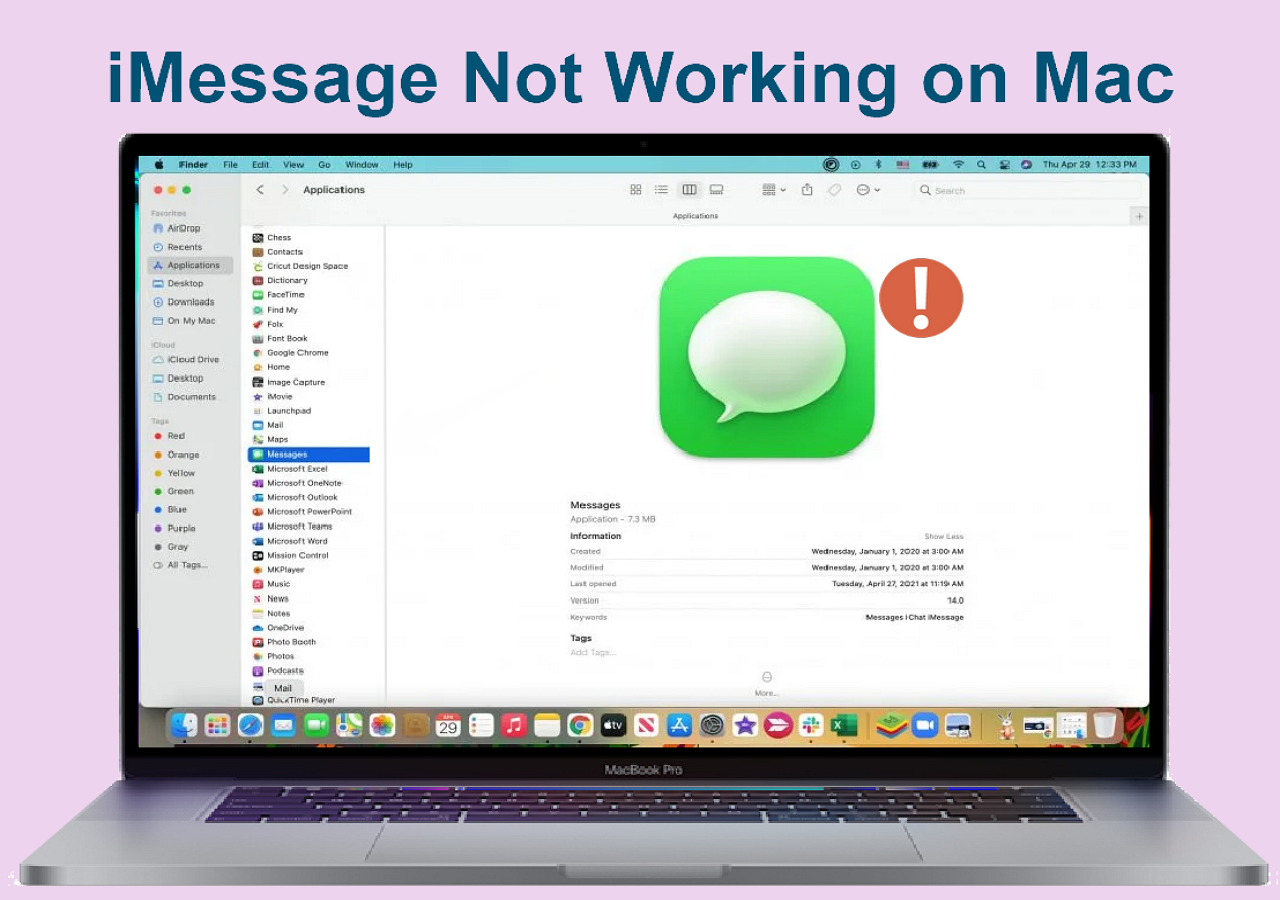Zijn werken uw GIF's niet op iPhone ? Wanneer gebruikers hun iPhones upgraden naar de nieuwste iOS-versie, krijgen ze te maken met een aantal nieuwe problemen. Voordat u op zoek gaat naar oplossingen om deze fout te verhelpen, moet u weten dat de functie alleen in een paar landen beschikbaar is. Daarom mag u geen GIF's gebruiken op uw mobiele apparaat als u buiten het land woont. Maar maak u geen zorgen! Blijf dit artikel lezen om GIF's te repareren die niet werken op iPhone-problemen. Laten we beginnen!
GIF-video's zijn een cruciaal onderdeel van ieders leven, vooral in dit digitale tijdperk. Als u zich afvraagt waarom GIF's niet werken op de iPhone, dan zijn een paar redenen een onstabiele internetverbinding, onvoldoende opslagruimte en softwareconflicten. U kunt dit probleem echter moeiteloos oplossen met de EaseUS Online Photo Repair- tool, een populaire tool voor het repareren van beschadigde foto's.
Het ondersteunt verschillende fotoformaten op apparaten zoals iPhone, Android, Mac of PC, zoals GIF, JPEG, PNG, JPG, CR3, CR2, NEF, NRW, RAF, etc. U kunt deze gratis tool gebruiken om corrupte JPEG's online te repareren . Deze online tool kan ook afbeeldingen aanpakken die niet beschikbaar zijn en fotoformaten die niet worden ondersteund. Als u een professionele fotograaf bent, kan deze tool u helpen bij het tegenkomen van RAW-corruptie .
Hier zijn de gedetailleerde stappen die u moet volgen om beschadigde GIF's te repareren en het probleem 'GIF's werken niet op de iPhone' op te lossen:
Stap 1. Open de EaseUS Online Photo Repair pagina door op de knop te klikken. Om uw beschadigde JPG, JPEG, PNG, GIF, CR2, NEF of ARW foto's te uploaden, klikt u op "Upload Photo".
Stap 2. Voer een geldig e-mailadres in en klik op "Start Repairing" om uw beschadigde foto's te uploaden. Nu wordt de foto automatisch geüpload en gerepareerd. U kunt de pagina open laten en uw spullen tijdens het proces afmaken.
Stap 3. Wanneer de reparatie is voltooid, ontvangt u een e-mail van EaseUS. Kopieer en plak de foto-extractiecode en ga terug naar de EaseUS Online Photo Repair-pagina. Klik op "Download Photo" en voer de code in. Klik op "OK" om uw foto op een veilige locatie op te slaan.
Download nu deze professionele fotoreparatietool ! Als u de informatie in deze passage leuk vond, deel het dan met uw vrienden op sociale media.
De add-onfuncties zijn vatbaar voor fouten en bugs. Als u de GIF's niet kunt gebruiken in iMessage op uw iPhone, kunt u ze verwijderen en opnieuw invoegen om mogelijke storingen op te lossen. Volg de onderstaande stappen om ervoor te zorgen dat #Images wordt toegevoegd in iMessage om het probleem op te lossen dat GIF's niet werken op de iPhone:
Stap 1. Open de applicatie 'Berichten' en klik op de relevante chat.
Stap 2. Klik op het "+" symbool in de linker benedenhoek.
![start berichten en druk op het plus-symbool]()
Stap 3. Klik op 'Meer'.
Stap 4. Ga naar de optie "#images". Houd ten slotte vast en sleep het naar boven.
![houd het vast en sleep het naar boven]()
Klik daarna op #images en probeer het opnieuw.
U kunt dit bericht raadplegen als iMessage niet werkt op Mac.
De functie "Reduce Motion" wordt uitgebreid gebruikt om batterijvermindering snel tegen te gaan. Niettemin minimaliseert deze geweldige functie de animatie- en bewegingseffecten op uw apparaat, wat een drastische impact kan hebben op de manier waarop GIF's worden weergegeven. Dit zijn de stappen die u moet volgen:
Stap 1. Navigeer naar de applicatie "Instellingen".
Stap 2. Kies voor 'Toegankelijkheid' > 'Beweging'.
Stap 3. De instelling Beweging verminderen moet worden uitgeschakeld als deze is ingeschakeld.
![Selecteer toegankelijkheid, dan beweging en ten slotte beweging verminderen]()
Als u de functie 'Beweging verminderen' uitschakelt, kunt u nogmaals proberen GIF's te versturen of te ontvangen op uw iPhone.
Het zou een grote eer zijn als u dit bericht deelt op forums zoals Reddit of sociale media zoals Twitter of LinkedIn:
Om uw applicatie sneller te laten laden op uw iPhone, moet u de cache op uw apparaat wissen. Volg de onderstaande stappen om de cache te wissen en GIF's te repareren die niet werken op de iPhone:
Stap 1. Ga naar 'Instellingen' > 'Algemeen'.
![Selecteer algemeen onder instellingen]()
Stap 2. Klik op "iPhone-opslag" en kies "Safari" uit de lijst met applicaties.
![Selecteer iPhone-opslag en vervolgens Safari]()
Stap 3. Klik op "Website data" om een overzicht van uw data te zien. Klik nu op "Remove all website data" onderaan het scherm en kies voor "Remove Now."
Stap 4. Klik op 'Verwijderen' door naar links te vegen om alle gegevens van de site te verwijderen.
Houd er rekening mee dat als u websitegegevens verwijdert, ook de caches en cookies worden verwijderd.
Het updaten van de oudere iOS naar de nieuwste versie is een van de beste manieren om GIF's te repareren die niet werken op je iPhone. Dit zijn de stappen om iOS te updaten:
Stap 1. Open 'Instellingen' en ga naar 'Algemeen' > 'Software-update'.
Stap 2. Klik op "Nu updaten" als er updates beschikbaar zijn.
![klik-nu-updaten-om-ios-te-updaten.png]()
Oplossing 6. Maak het geheugen van de iPhone vrij om problemen op te lossen. GIF's werken niet op de iPhone
Als uw apparaat onvoldoende opslagruimte heeft, werken applicaties mogelijk niet efficiënt. Om het geheugen van uw iPhone te controleren, doorloopt u de onderstaande stappen:
Stap 1. Open 'Instellingen' en tik op 'Algemeen'.
Stap 2. Selecteer "iPhone-opslag".
Stap 3. Let op de beschikbare opslagruimte.
![Bekijk de beschikbare opslagruimte]()
Als de opslagruimte van je iPhone bijna op is, kun je proberen wat ruimte vrij te maken. Zodra je dit hebt gedaan, start je de "Berichten"-applicatie en verstuur je een GIF.
Veelgestelde vragen over GIF's die niet werken op de iPhone
Dit zijn de veelgestelde vragen waarmee u rekening moet houden:
1. Waarom werkt mijn GIF niet?
Als uw GIF-bestand niet wordt herhaald of afgespeeld, kan dit komen doordat het aanzienlijk groot is, bijvoorbeeld meer dan 1080 pixels hoog en 1920 pixels breed. Daarom moet u de grootte van het GIF-bestand minimaliseren.
2. Hoe schakel ik GIF's in tekstberichten in?
Om GIF's in tekstberichten in te schakelen, opent u berichten, tikt u op een contactpersoon en selecteert u een heel gesprek. Om vervolgens naar een bepaalde GIF te zoeken, tikt u op 'Find Images' en typt u een 'keyword'. Tik ten slotte op de GIF om deze in uw tekst op te nemen.
3. Hoe schakel ik GIF's in op mijn iPhone?
Om GIF's op je iPhone in te schakelen, moet je een GIF toevoegen van #images. Aan de andere kant moet je je standaard berichtenapplicatie starten > op de smiley emoji klikken > op de GIF-knop klikken > zoeken naar het GIF-bestand dat je wilt delen en ten slotte op het GIF-bestand klikken om een preview te bekijken en te verzenden.
Conclusie
Hier zijn 6 manieren om uw GIF's te repareren die niet werken op de iPhone! Hopelijk is dit bericht nuttig voor u! Als uw GIF's niet werken, kunt u de officiële pagina van de EaseUS Fixo Online Video-reparatietool bezoeken en nu beginnen met repareren!
![EaseUS Data Recovery Wizard]()
![EaseUS Data Recovery Wizard for Mac]()
![EaseUS Partition Manager Pro]()
![EaseYS Partition Manager Server]()
![EaseUS Todo Backup Workstation]()
![EaseUS Todo Backup Advanced Server]()